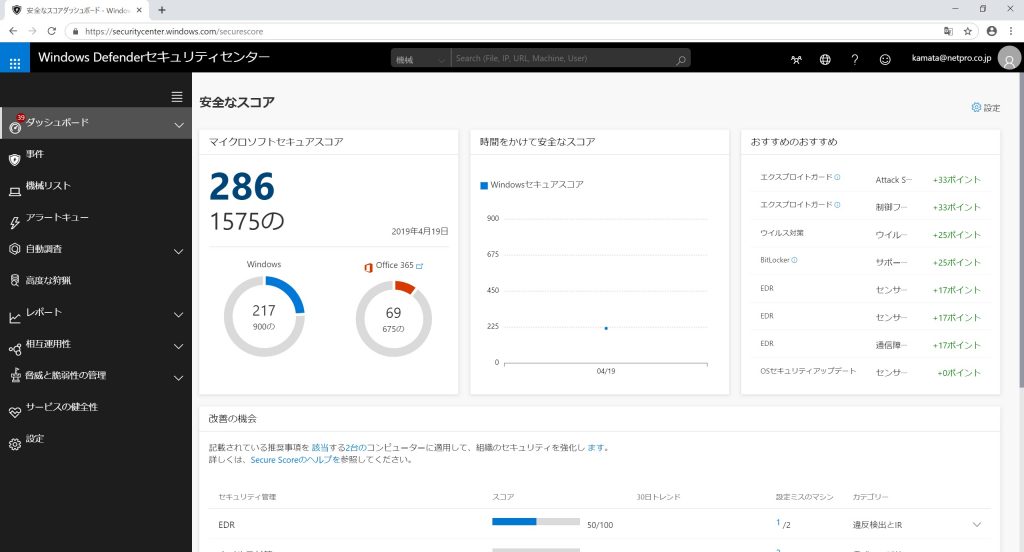Microsoft Defender ATPのセットアップ
Windows 10 Enterprise E5もしくはMicrosoft 365 Enterprise E5では、Microsoft Defender ATPが利用できます。
Defender ATPをセットアップしてみたいと思います。
まず、セキュリティセンターへアクセスします。
https://securitycenter.windows.com/
Azure ADアカウントでログインして、ウィザードの通りに進めると、ダッシュボードが表示されます。
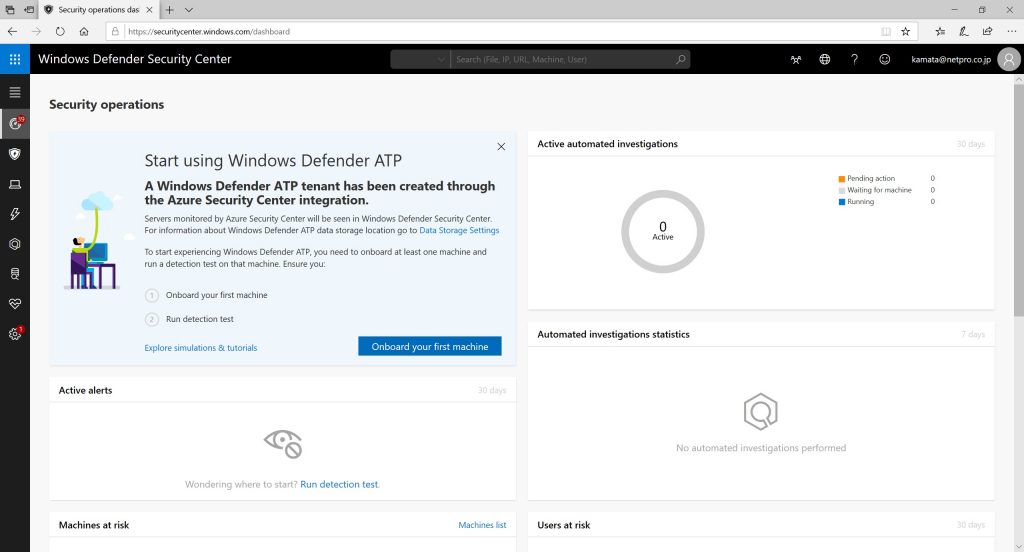
Defender ATPに、端末をオンボード(登録)します。
オンボードの手順は複数あり、「ローカルスクリプト実行」「グループポリシー」「MDM/Intune」などからできますが、今回はローカルスクリプトを実行します。
プルダウンより「local script」を選択して「DOWNLOAD」をクリックします。
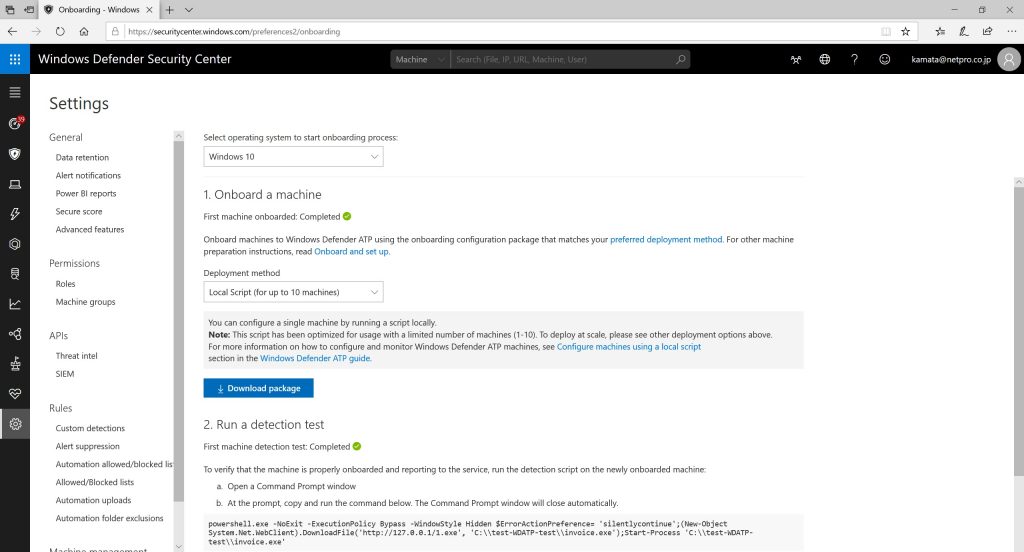
ダウンロードしたファイルを展開して、管理者として実行します。
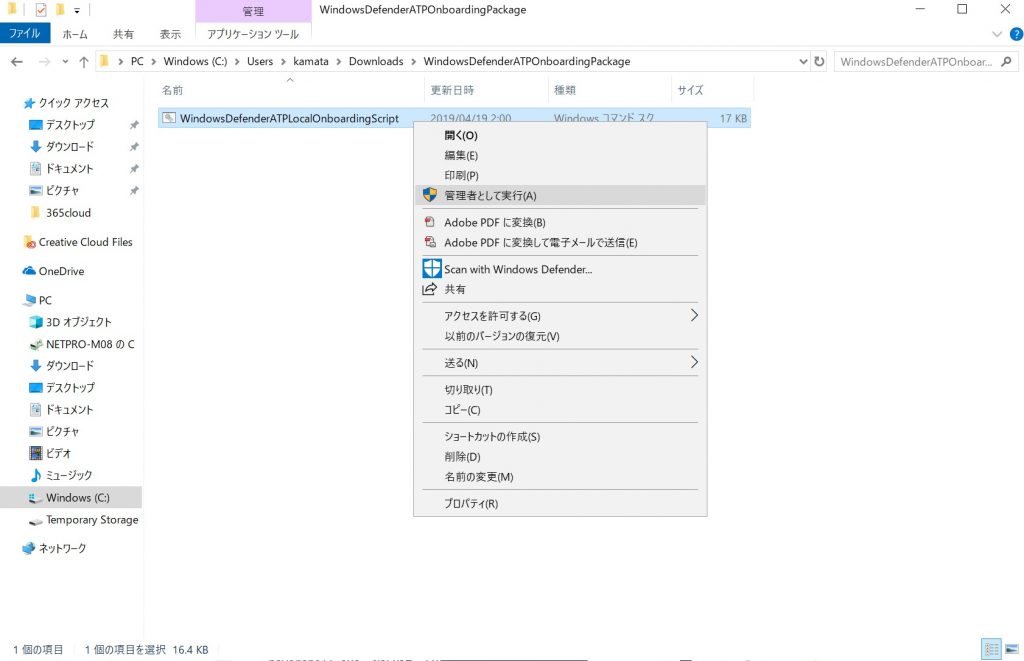
コマンドプロンプトで「y」を押して、オンボード完了です。
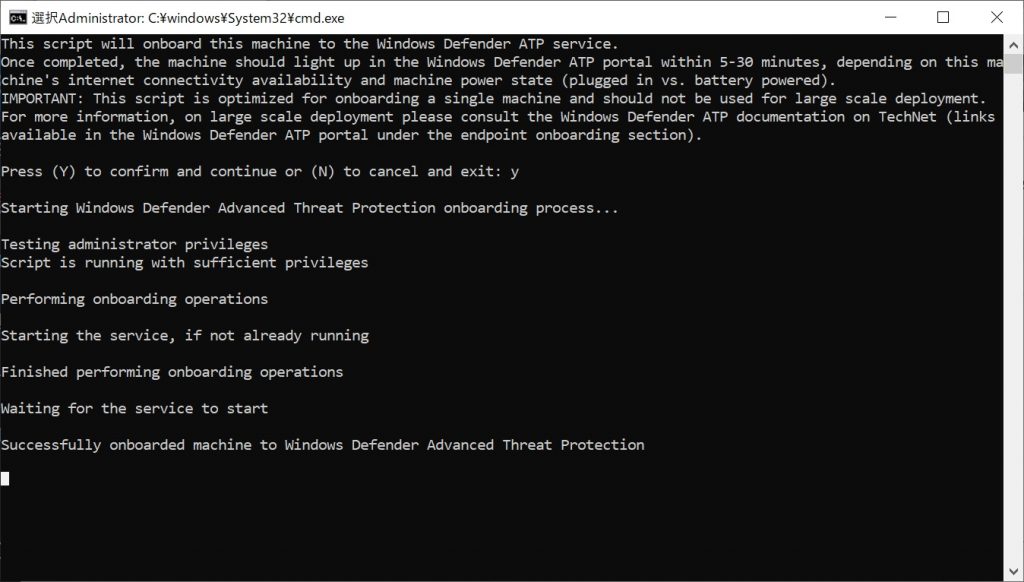
データが表示されるようになりました。
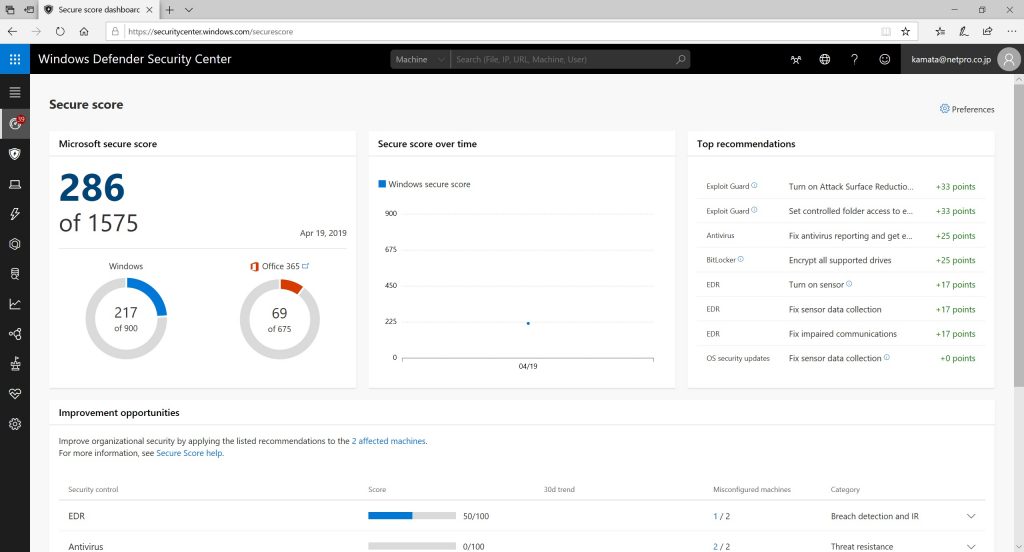
【おまけ】
Defender ATPは日本語化されておらず、全て英語表記なのですが、人によっては英語に抵抗を感じる方もいるようですので、なんちゃって日本語化します。
Google Chromeでセキュリティセンターにアクセスして、画面右上部にでてくる「翻訳」ボタンをクリックします。
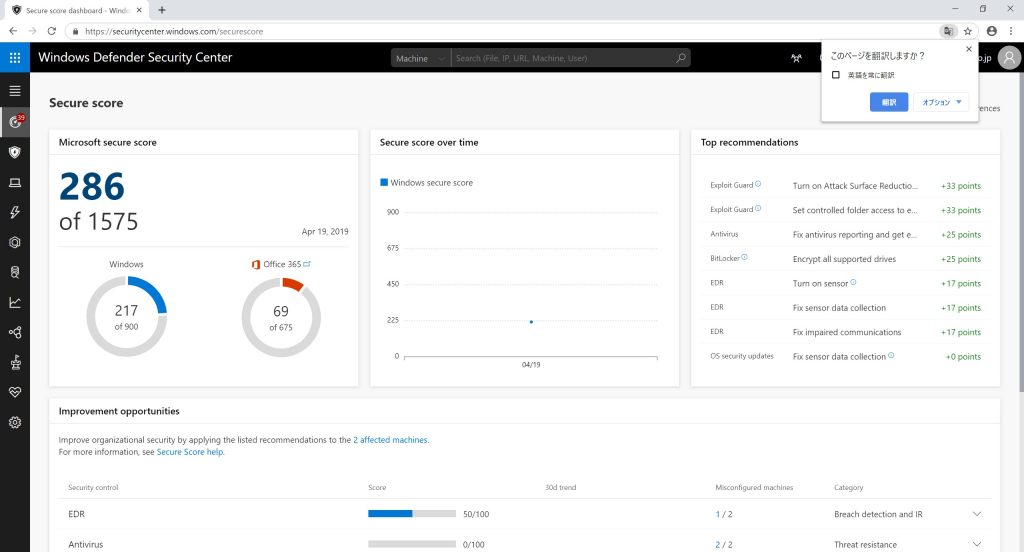
Google翻訳がページ丸ごと翻訳してくれるので、まるで日本語対応になったように表示されます。(よく見ると微妙な訳もありますが)